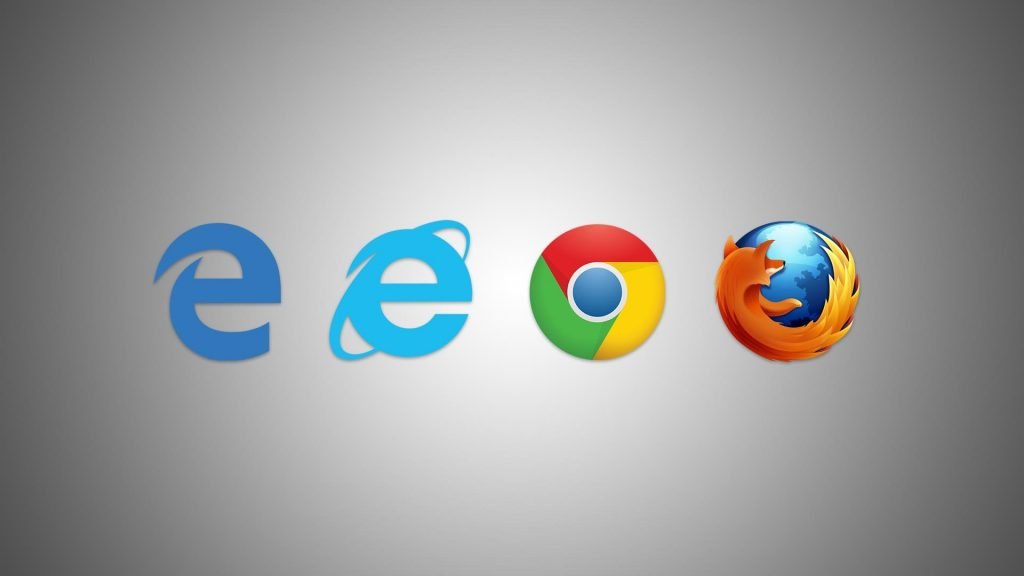Varsayılan tarayıcı, gerek beğendiğimiz için paylaşmak amacıyla gerekse iş ile ilgili konularda mail, skpe, facebook gibi uygulamalarda linklerin tıklandığında açılacağı tarayıcıyı belirler. Peki gelen bu linklerin hangi tarayıcıdan açılacağını nasıl belirleyebiliriz? Windows 10‘da bu işlemi nasıl yapacağımızı şimdi adım adım inceleyelim.
Windows 10 Da Varsayılan Tarayıcı Değiştirme
İlk önce görselde işaretli olan bilgisayarımızın sağ alt köşesinde bulunan Menü simgesine ardından gelen ekranda Tüm Ayarları tıklayın.
Ardından karşımıza gelen ayarlar menüsündeki seçeneklerden Sistemi tıklayın.
Sistem menüsüne geldiğimizde ekranın sol taraftaki seçeneklerden Varsayılan Uygulamaları tıklayın.
Uygulamalar arasından Web Tarayıcısı‘nı seçin.
Seçenekler arasından gelen linki tıkladığınızda hangi tarayıcıdan açmasını istiyorsak onu seçerek işlemi tamamlayın.
İşlemler tamamlandıktan sonra size mail, skpe , facebook vb uygulamalardan size gönderilen linkleri tıkladığınızda artık seçtiğiniz tarayıcıdan açılır. Bu sayede o esnada açık olan ve seçtiğiniz tarayıcıdan sayfa açılacağı için daha hızlı görüntüleme yapabilirsiniz.
Bu menüden tarayıcımızı belirleyebildiğimiz gibi e-posta, haritalar, müzik çalar, fotoğraf görüntüleyici, video oynatıcı uygulamaları için de istediğimiz seçeneği aynı şekilde belirleyebiliyoruz.
Windows 8 ve Önceki Sürümleri Kullanıyorsanız
Bilgisayarınızda masaüstünde ekliyse denetim masası uygulamasına tıklayın. Eğer masaüstünde yer almıyorsa Başlat menüsünden denetim masasına ulaşabilirsiniz. Denetim masasındaki menülerden Programlara tıklayın. Ardından Varsayılan Programlara tıklayın. Ayarlaya geldiğinizde ekranın sol tarafından istediğiniz tarayıcıyı seçin. Bu programı varsayılan olarak ayarla yazısına tıklayıp gelen ekranda Tamam a tıklayın.
Artık size gelen linklerinizi istediğiniz tarayıcıda kolayca açılacaktır.
Mac’te Kullanıyorsanız
Eğer kullandığınız bilgisayar Mac ise ve tarayıcınız değiştirmek istiyorsanız aşağıdaki adımları takip etmeniz yeterlidir.
Öncelikle bilgisayarınızdan Chrome’ u açın. Sağ üst tarafta yer alan üç noktaya tıklayın. Gelen menüden Ayarlar seçeneğine tıklayın. “Default browser” (Varsayılan tarayıcı) bölümünde yer alan Google Chrome’u varsayılan tarayıcı yap seçeneğine tıklayın. İşlemler tamamlanmış olacaktır. Eğer bu seçenek çıkmıyorsa zaten Chrome varsayılan tarayıcınızdır.